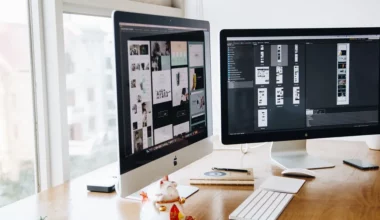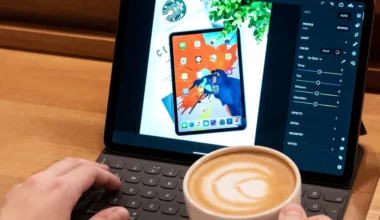Ukuran foto 3×4 memiliki banyak sekali peruntukan. Biasanya, yang paling sering ditemui adalah untuk keperluan pas foto dalam pengurusan dokumen, seperti:
- KTP.
- Ijazah.
- Buku nikah.
- Sertifikat.
- Kelengkapan daftar sekolah, universitas, atau melamar pekerjaan.
- dan lain sebagainya.
Pertama-tama, foto akan diambil terlebih dahulu menggunakan kamera. Namun foto yang diambil menggunakan kamera biasanya punya resolusi tinggi, sehingga ukurannya pun belum sesuai dengan kebutuhan.
Dengan begitu, kita harus mengeditnya terlebih dahulu menggunakan aplikasi editing saat akan membuat foto 3×4.
Nah, inilah yang akan kita bahas kali ini.
Baca juga: Cara Gabung Foto Dengan Paint
Daftar Isi
Ukuran Foto 3×4 Dalam Pixel

Seperti yang saya singgung tadi di pembukaan, untuk membuat foto 3×4, kita perlu mengeditnya terlebih dahulu.
Masalahnya, satuan resolusi foto di aplikasi edit itu kebanyakan menggunakan pixel. Sedangkan foto 3×4 itu kita hitung dalam satuan cm. Maka tentu saja hasilnya akan berbeda.
Panduannya:
Ukuran foto 3×4 dihitung dalam satuan cm. Sedangkan kalau kita ubah ke pixel, ukuran yang paling tepat adalah 354×472 pixels dalam 300 dpi.
Jika Anda berkunjung ke situs luar yang berhubungan dengan fotografi misalnya, maka Anda bisa mendapati ukuran pixel tersebut.
Catatan:
Ini sudah masuk ke standar internasional. Maksudnya, ukuran tersebut bukan hanya digunakan di negara Indonesia saja, melainkan di luar negeri.
Perlu diketahui juga, meski dihitung 3cm x 4cm, sebenarnya ukuran foto 3×4 harus sedikit dikurangi menjadi 2.8cm x 3.8cm.
Salah satu tujuannya, agar mempermudah kita saat akan memotong hasil fotonya nanti.
Untuk lebih jelasnya, ukuran foto 3×4 adalah sebagai berikut:
| Pixel | 354px x 472px |
| Milimeter | 28mm x 38mm |
| Centimeter | 2.8cm x 3.8cm |
| Inchi | 1.1in x 1.5in |
Nah, kalau Anda ingin sekalian coba untuk mengaturnya, berikut tutorial membuat foto 3×4 menggunakan aplikasi Adobe Photoshop.
Cara Mengatur Ukuran Foto 3×4 di Photoshop
Disarankan menggunakan foto dengan resolusi yang agak tinggi, agar saat diubah nanti hasilnya tidak pecah.
Sebelum mulai mengatur ukuran fotonya, pertama-tama, silakan siapkan terlebih dahulu bahan pas fotonya.
Selanjutnya, silakan pindahkan pas foto tersebut ke PC atau laptop Anda untuk diedit menggunakan Photoshop.
Ikuti langkah-langkah ini untuk cara ubahnya.
- Install dan buka aplikasi Adobe Photoshop di PC atau laptop Anda.
- Setelah Photoshop terbuka, lihat di bagian kiri atas. Klik File > Klik Open > Kemudian buka bahan pas foto yang telah Anda siapkan sebelumnya.
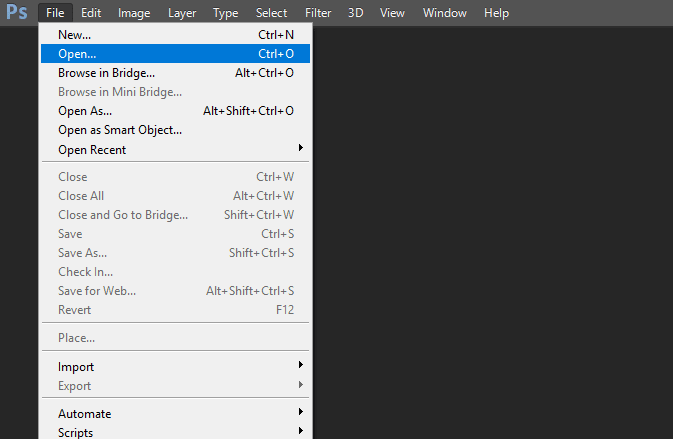
- Selanjutnya, klik Image > Pilih Image Size (atau bisa juga Ctrl + Alt + I).
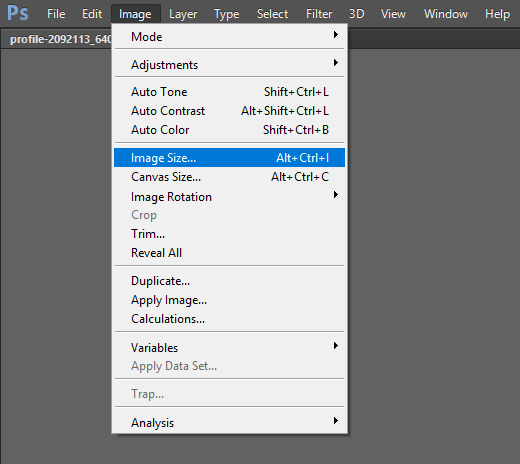
- Hilangkan centang Constrain Proportions, kemudian atur ukurannya:
| Width | 354 Pixels |
| Height | 472 Pixels |
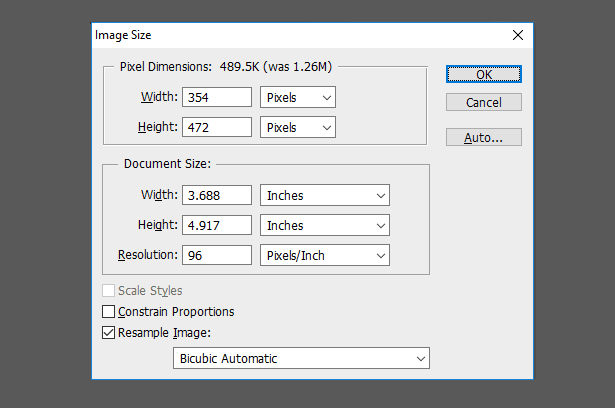
- Jika sudah, tinggal klik OK saja.
- Terakhir, Anda bisa langsung mencetaknya, atau menyimpannya terlebih dahulu.
Caranya:
Klik File > Save as > Lalu atur pengaturan penyimpanan dengan format gambar JPG agar hasilnya lebih bagus.
Catatan:
Tutorial yang saya buat ini, hanyalah salah satu dari sekian metode yang ada untuk membuat pas foto ukuran 3×4.
Jika Anda tidak punya aplikasi Photoshop, maka Anda juga bisa menggunakan aplikasi lain untuk mengatur ukurannya, seperti menggunakan aplikasi Paint atau secara online (cara mengubah foto 3×4 di Paint).
Oh ya, tutorial ini juga hanya membahas soal mengatur ukurannya saja. Mungkin Anda juga perlu mengatur warna background, yang mana biasanya menggunakan warna merah atau biru.
Jika ada ketentuan warna dalam persyaratan pas foto, maka hal itu pun tak boleh luput dari perhatian Anda, sehingga Anda juga harus mengeditnya.
Cara Memotret Pas Foto yang Benar

Selain mengedit, kalau ingin memotret pas foto, agar hasilnya maksimal ada beberapa hal yang perlu dicatat:
- Pertama gunakan mode potrait, bukan landscape. Hal ini ditujukan supaya pas foto jelas hasilnya dan tidak perlu cropping. Mengatur ukurannya juga nanti lebih mudah.
- Gunakan warna putih pada latar. Sehingga Anda tinggal replace saja warna tersebut. Kalau ingin lebih bagus lagi, silakan gunakan warna hijau.
- Untuk pengambilan foto, pastikan di tempat yang terang. Tidak tertutup bayangan pada bagian tertentu.
- Pandangan lurus ke kamera. Tidak senyum / ketawa. Kemudian mata terbuka.
- Kalau ingin print, pastikan Anda memakai kertas foto glossy.
Foto glossy ini supaya hasil cetaknya maksimal. Bedanya, cahaya nanti akan seolah-olah terlihat ikut tercetak juga.
Untuk harga kertasnya sendiri memang sedikit agak mahal. Tapi satu kertas, bisa Anda pakai untuk membuat beberapa foto 3×4 sekaligus.
Akhir Kata
Demikianlah sedikit informasi seputar foto 3×4.
Mulai dari pembahasan berapa ukurannya dalam pixel, hingga bagaimana proses membuatnya melalui aplikasi Adobe Photoshop.
Kalau masih ada yang bingung, atau ingin memberikan saran, silakan kirimkan melalui kolom komentar ya.
Semoga bermanfaat.